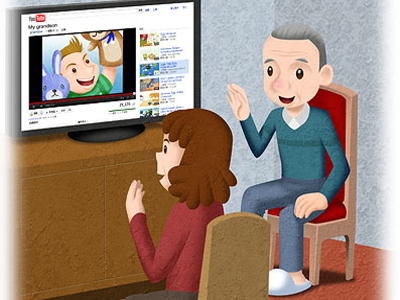
家人當然是影片中的最佳主角,雖然我們都不是專業的演員,不過透過將回憶簡單的編輯,將能夠把生活的片段變得更精采,每一秒鐘都是美好的回憶。本篇將介紹四款簡單好用的剪輯軟體:ExtraCut、Avidemux、Smart Cutter、Free Video Dub,讓你剪輯變得都好簡單。
關於使用相機來錄影的基本概念,可參考之前T客邦的文章:「新手必學!相機影片格式大整理,播放、轉檔好用工具介紹」,這一篇則是介紹4款好用的剪輯軟體。
快速目錄:
- ExtraCut:實用的調整視訊功能都有,還能加字幕
- Avidemux:提供豐富的濾鏡、功能頗為齊全
- Smart Cutter:剪輯MTS檔案用好工具、無損的影像裁切
- Free Video Dub:支援格式最多、單純剪片段、處理速度快
影片剪輯不但是一門學問,甚至是一種藝術,在拍攝前最好先想好要拍什麼內容,對即將發生的情境有些想法。回來之後,剪輯時對準切近時間,隨時留意情緒的變動以及插入適當的音效、轉場。不過,這些原則當你用在拍攝好動的小朋友時,什麼程序似乎都不管用,只能臨場發揮了。
因此,對於一般的家庭影片,剪輯所用到的大概就是裁切影片、合併影片、不轉檔直接輸出這幾項工作為主,以求快速剪去不需要的片段,再將它放上網路分享,是比較符合現在的使用需求。還有一種做法是,平時將所有影片都只做最初略的剪輯,只剪掉不要的片段,但是將精彩的片段另外剪成小段收藏,等到一個時間點,把所有影片合成一個精選,再分享親友。

▲有時候一不小心就會累積大量的影片,這時就要靠輕便剪輯軟體快速處理。
剪輯有需要大費周章嗎?
對許多有小孩的家庭,幫小朋友拍攝日常生活影片應該是家常便飯,長年累積下來的影片量絕對不會少,但是真有多少人有大把的時間把影片剪成美美的,配上許多轉場、特效後,加上華麗的開場後燒錄成DVD,再將DVD燒錄好後分享給親友,以現在的生活型態來看,這種事要很久、很重要的日子才會發生一次,以影片產生速度與剪輯速度相較,完全不能成正比,不大量、快速的輕鬆剪輯影片,再將影片上傳上網路分享,不被影片累積速度壓的喘不過氣。

▲AVCHD是高畫質影像的新標準,已經很常在新款相機的錄影格式中出現。
如果只是要將影片上傳網路,有時候根本不用轉檔,稍微去掉一些不精采的畫面,或是將過長影片直接對半裁切就可以準備上傳,不需要大費周章做太複雜的剪輯。這裡介紹的剪輯軟體都是免費軟體,可以輕易的在網路上找到,而且剪輯也不需要花你太多時間,甚至連轉檔都不用,直接分割片段、輸出成品,因應下一階段的上傳分享。

▲許多AVCHD壓縮影片都是MTS格式,近期已經有比較多的MTS剪輯軟體。
可調視訊還能加字幕的 ExtraCut
這是台灣開發者自己寫的轉檔軟體,它支援目前大部分的影像格式,雖然沒有支援高畫質的AVCHD,以免費軟體來說它的功能還不少,可以調節量音量、剪輯以及修復影片之外,還有調整視訊、音訊、畫質以及字幕功能,還能幫影片加浮水印,更特別的是它還能將影像聲音單獨儲存成音效檔的功能,而且提供正體中文介面,非常容易上手。
ExtraCut下載網址:http://goo.gl/EjOm
步驟1.介面非常單純,而且有個貼心的地方是它主頁面左下角有CPU使用率顯示,用「來源影音」開啟檔案。

步驟2.如果是要剪輯軟體,選擇「影片直接進行剪輯」項目,選擇檔案類型開啟影片。

步驟3.選擇檔案後會對影片進行分析,包括影片長度、解析度等,按左側的「剪輯設定」。

步驟4.進入剪輯頁面後,同樣有裁切標記功能,還可變更視訊、音訊以及畫質等功能。

步驟5.下方頁籤可設定畫質、特效等,不過當你選擇不轉檔輸出時,這些畫質的設定就無效,完成剪輯後按「確定」。

步驟6.回到主頁面後,按「開始剪輯」,進入剪輯模式,不轉檔的剪輯,輸出速度非常快。

(後面還有:提供豐富濾鏡的 Avidemux!)

> 有沒有ubuntu的?(⊙ˍ⊙)
小的只用過OpenShot在Ubuntu系統剪過片
不過新版的套件庫好像沒看到Orz
(⊙ˍ⊙)